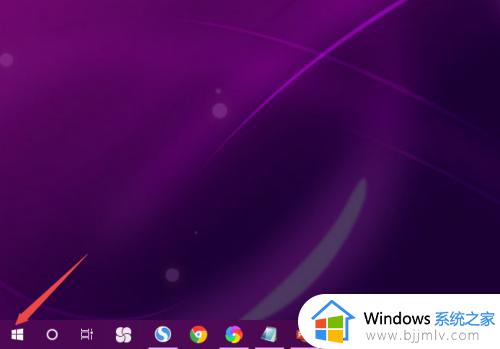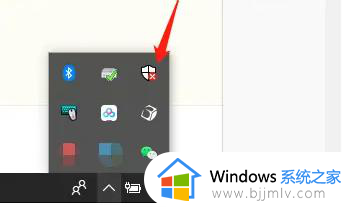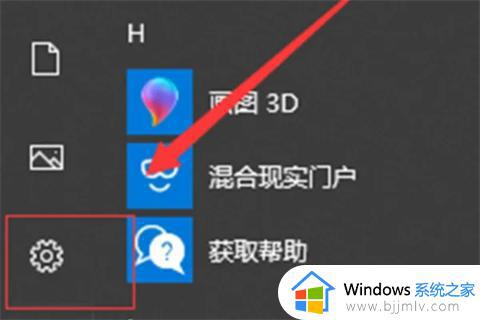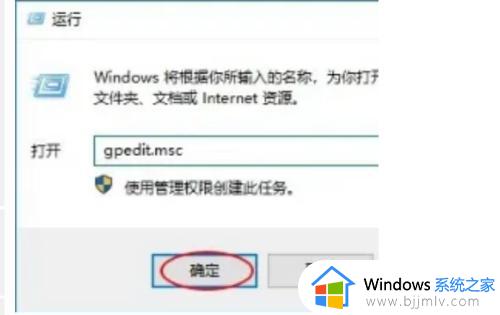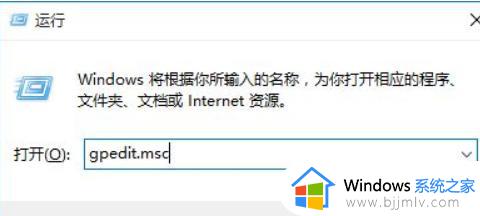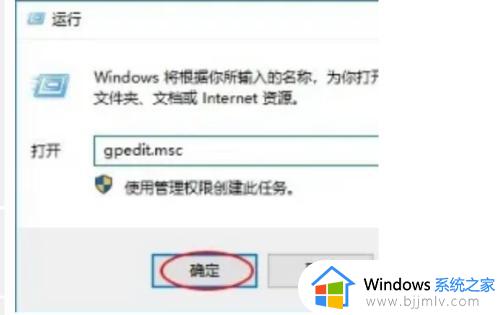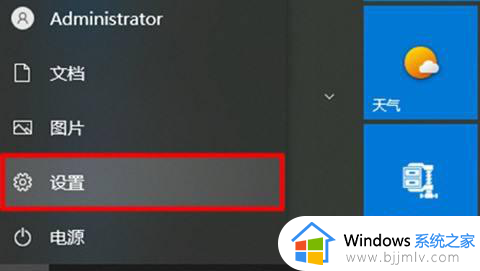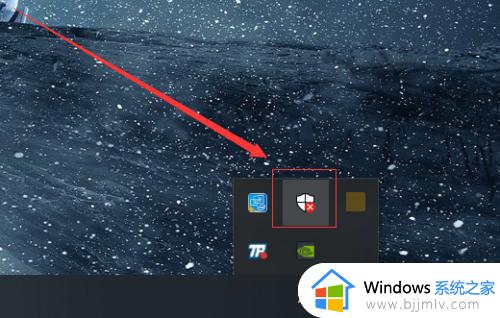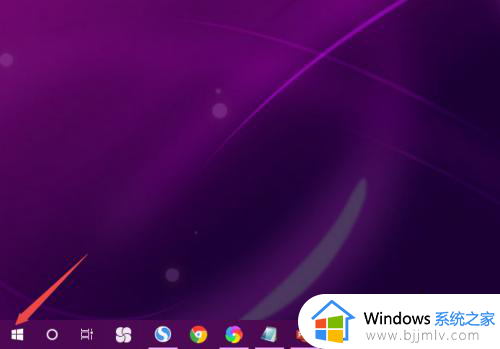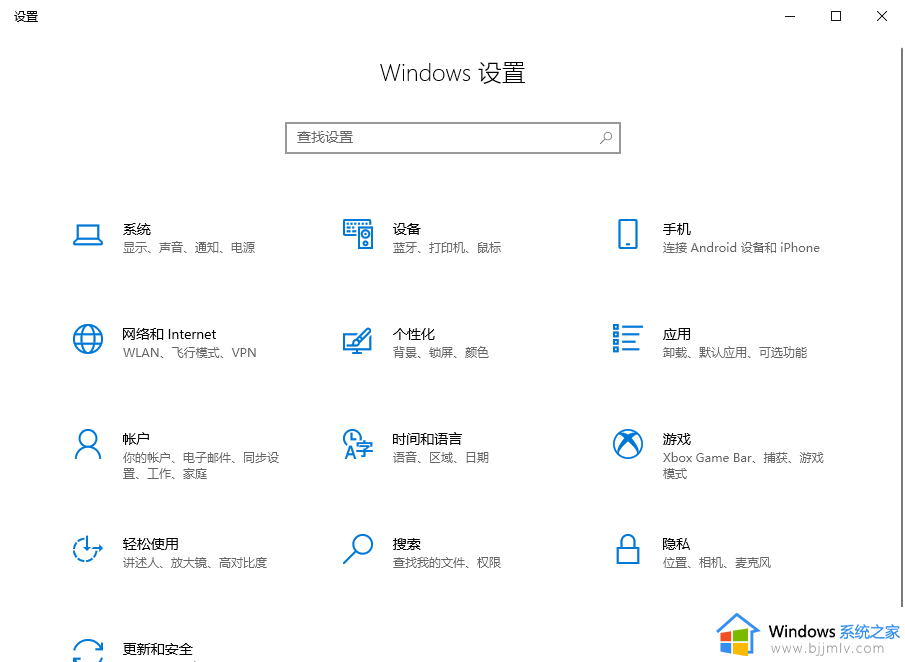win10最新版的杀毒软件关不掉怎么办 win10自带杀毒软件关闭不了如何解决
有时候在win10电脑上浏览一些网页的时候,偶尔也会遇到一些携带有病毒的网页出现,这时win10系统中自带的杀毒软件能够有效保护系统运行的安全,降低病毒入侵的几率,可是当用户遇到win10最新版的杀毒软件关不掉怎么办呢?今天小编就来教大家win10自带杀毒软件关闭不了解决方法。
具体方法:
第一步:打开Defender设置,关闭“实时保护”和“篡改保护”。
在Windows设置——更新和安全——Windows安全中心——病毒和威胁防护——关闭下图所示 实时防护和篡改保护两项。
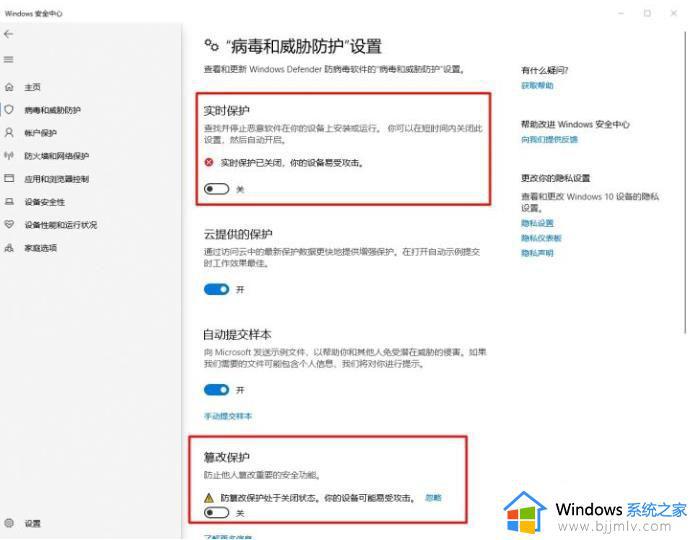
第二步:修改组策略,关闭Windows Defender防病毒程序。
1、按下快捷键:Windows+R,打开运行对话框;
2、输入gpedit.msc,点击确定;
3、依次点击展开“计算机配置”——“管理模板”——“Windows组件”——“Windows Defender 防病毒程序”;
4、右侧双击“关闭 Windows Defender 防病毒程序”,然后在弹出对话框中选择“已启用”,然后点击确定即可。
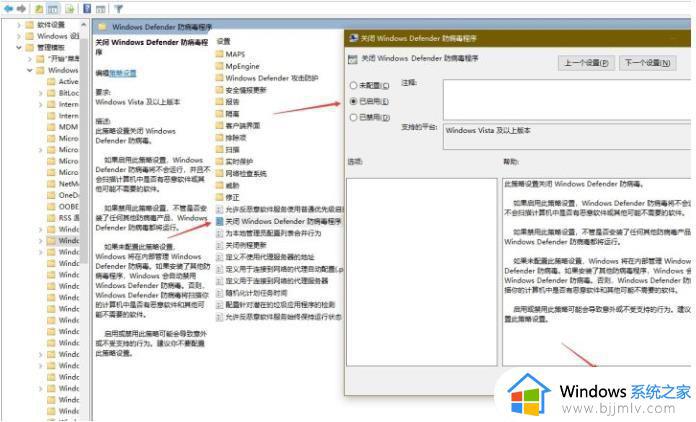
以上就是小编带来的win10自带杀毒软件关闭不了解决方法了,有遇到这种情况的用户可以按照小编的方法来进行解决,希望能够帮助到大家。